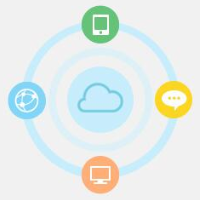微软将于2022年6月后停止IE浏览器支持,推荐使用EDGE浏览器。但旧架构网页如WISE、HR、PLM等无法在EDGE直接使用。本文提供了EDGE浏览器配置IE兼容模式及控制面板中IE11设置的详细方案,确保这些旧网页能正常访问和使用。
一、背景介绍
目前微软已经提前发布公告通知广大微软用户,在2022年6月之后停止对IE浏览器的支持维护,建议用户使用新版EDGE浏览器(谷歌内核)。但是wise web、HR网页以及PLM网页登陆由于产品架构比较老旧,无法直接在EDGE浏览器或者其他浏览器如谷歌上正常使用。下面给出如何在EDGE使用打开网页的兼容方案。
二、EDGE兼容方案
2.1 配置EDGE浏览器的IE兼容模式
打开EDGE浏览器,在右上方点击…后点击设置,在搜索框输入Internet explorer。【Internet explorer兼容性】-【让Internet explorer在Microsoft edge中打开网站】后面的默认值设置为【允许】。
【允许在 Internet Explorer 模式下重新加载网站】后的值选择更改为【允许】。然后点击添加将站点都添加进去,输入网页登陆地址后点击确定。重启浏览器。

2.2、在控制面板中打开IE11浏览器并设置
打开控制面板,可以在搜索中输入“控制面板”来打开。

2、 点击“Internet 选项”,在弹出的窗口中选择“高级”选项卡,往下拉,找到“启动第三方浏览器扩展”将这个选项前的勾去掉,点击右下角的应用。

3、 点击右上角的“?”即可打开完整的IE11浏览器,如果没反应,请卸载360浏览器360极速浏览器等其他浏览器,该模式下IE浏览器基本不会出现兼容性问题。例如我们要访问供应商协调SRM,如果打开变成360浏览器的时候,注意先卸载360浏览或者其他浏览器。
同时设置好k3web或者hr站点的安全信任站点。

4、找到【Internet选项】-【安全】-【受信任站点】,该区域的安全级别调整为低;点击站点,输入网页登陆地址后保存。
【受信任站点】-【该区域的安全级别】-【自定义级别】,设置【ActiveX控件和插件】,除了【仅允许经过批准的域在未经提示的情况下使用ActiveX】是禁用,设置启用所有ActiveX项。然后点击确定。



5、 点击【隐私】页签,取消勾选启用弹出窗口阻止程序。

点击下方应用->确定。
6、打开我们的K3WEB 站点后点击右边的...。然后选择在Internet Explorer模式下重新加载


7、启用IE模式后点击IE小图标,然后启用“在兼容性视图中打开此页面”和“下次在Internet Explorer模式下打开此页面”。

这样就能正常的使用这些WISE和PLM的旧站点了。
推荐阅读